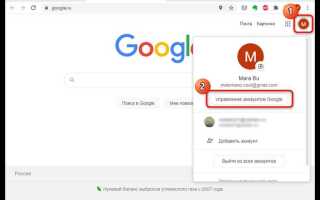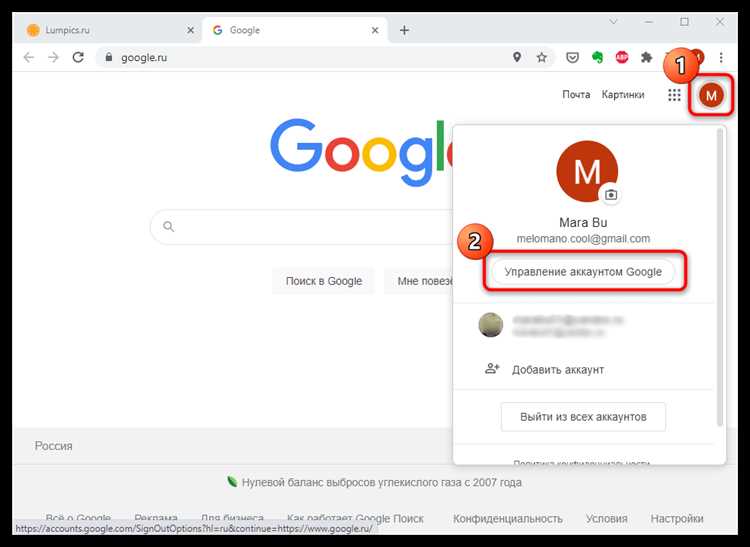
Потеря доступа к Google-аккаунту может привести к блокировке важных сервисов: Gmail, YouTube, Google Диск, Календарь и других. Чтобы избежать потери данных, Google предлагает несколько инструментов восстановления пароля, включая подтверждение личности через резервную почту, номер телефона и специальные вопросы.
Если вы забыли пароль, начните с страницы восстановления аккаунта: https://accounts.google.com/signin/recovery. Укажите адрес электронной почты, к которому требуется доступ, и следуйте подсказкам. Важно использовать устройство и интернет-соединение, с которых вы ранее входили в аккаунт – это увеличивает шансы успешной верификации.
При наличии привязанного номера телефона, Google предложит отправить код в SMS. Введите его в соответствующее поле. Если доступа к номеру нет, используйте резервный адрес электронной почты. В случае отсутствия обоих вариантов, система задаст дополнительные вопросы, связанные с активностью в аккаунте: например, когда вы последний раз успешно входили в систему или какие сервисы использовали.
После успешного подтверждения личности можно задать новый пароль. Он должен содержать не менее 8 символов, включать строчные и заглавные буквы, цифры и специальные символы. Не используйте ранее применяемые комбинации – это снизит риск повторного взлома.
Что делать, если вы забыли пароль, но помните адрес почты
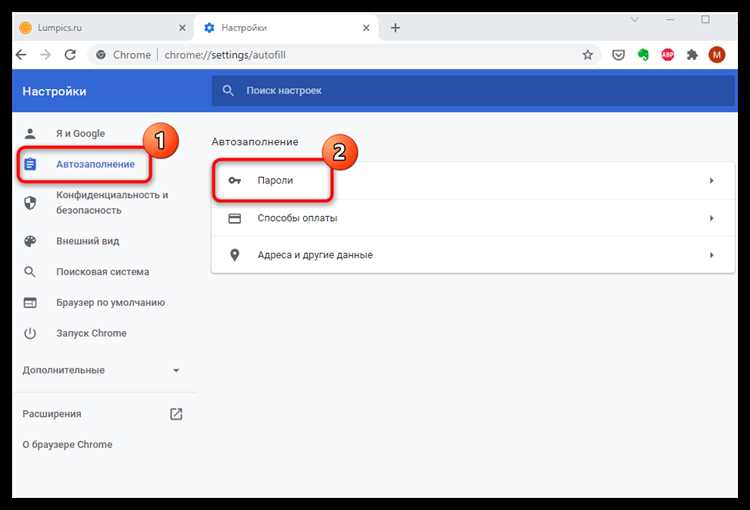
Перейдите на страницу https://accounts.google.com/signin/recovery. Введите адрес своей электронной почты и нажмите «Далее».
На экране появится запрос последнего пароля, который вы помните. Если не помните ни одного, нажмите «Другой способ».
Google предложит один из доступных методов подтверждения личности. Возможные варианты:
- Подтверждение через привязанный номер телефона: введите код, отправленный по SMS.
- Подтверждение через резервный адрес электронной почты: откройте письмо и нажмите на ссылку для продолжения.
- Ответ на контрольный вопрос (если был установлен ранее).
Если подтверждение успешно пройдено, появится форма для создания нового пароля. Придумайте сложный и уникальный пароль длиной не менее 12 символов, содержащий цифры, заглавные и строчные буквы, а также символы.
После установки нового пароля вам будет предложено проверить настройки безопасности. Обязательно обновите способы восстановления – добавьте актуальный номер телефона и резервную почту.
Как восстановить доступ через резервный адрес электронной почты
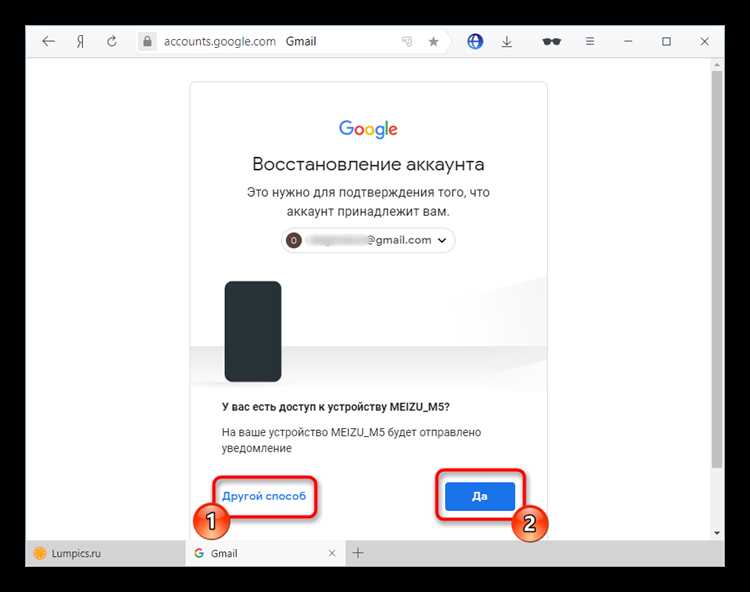
Если к аккаунту привязан резервный email, восстановление возможно через него. Следуйте пошаговой инструкции:
- Перейдите на страницу восстановления аккаунта Google: accounts.google.com/signin/recovery.
- Введите адрес аккаунта, к которому требуется восстановить доступ, и нажмите «Далее».
- При появлении вопроса выберите способ восстановления – укажите, что хотите получить код на резервный адрес.
- Google отправит одноразовый код на указанный ранее резервный email. Перейдите в почтовый ящик резервного адреса.
- Откройте письмо от Google и скопируйте шестизначный код.
- Вернитесь на страницу восстановления и введите полученный код. Нажмите «Далее».
- При успешной проверке система предложит задать новый пароль. Введите его дважды и подтвердите изменение.
Рекомендации:
- Проверьте папку «Спам», если письмо с кодом не пришло в течение 2 минут.
- Резервный адрес должен быть активным и доступным – без доступа к нему способ не сработает.
- После восстановления проверьте настройки безопасности аккаунта и при необходимости обновите резервные данные.
Использование номера телефона для сброса пароля
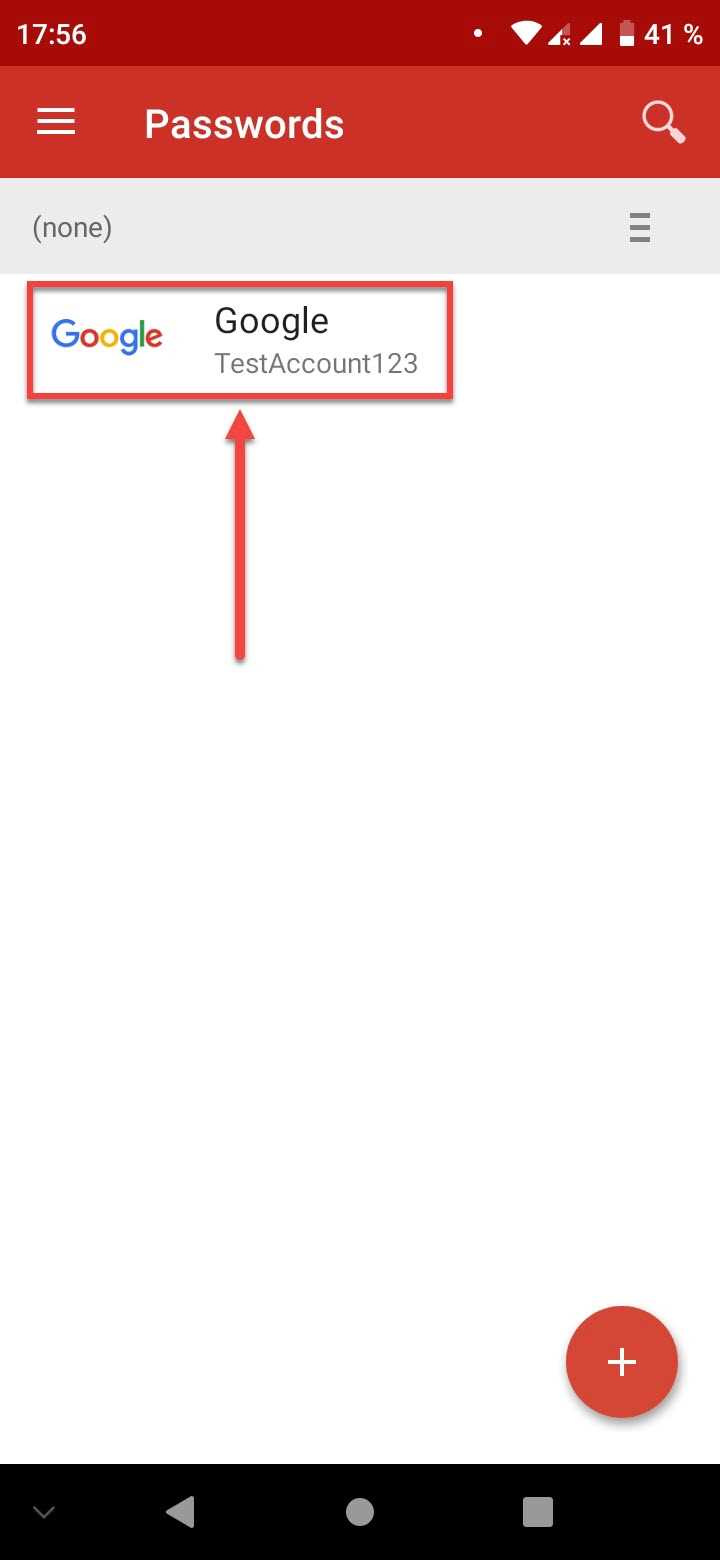
Если к аккаунту Google привязан номер телефона, восстановление доступа занимает несколько минут. Перейдите на страницу восстановления: accounts.google.com/signin/recovery. Укажите адрес электронной почты и нажмите «Далее».
На этапе выбора способа подтверждения выберите вариант с отправкой кода на привязанный номер. На экране отобразится часть номера, чтобы вы могли убедиться в его корректности. Нажмите «Отправить». В течение 1–2 минут придёт SMS с шестизначным кодом.
Введите код в соответствующее поле. Если код не приходит, проверьте уровень сигнала и перезапустите телефон. Допускается запросить повторную отправку спустя 60 секунд. При нескольких неудачных попытках вход временно блокируется – в таком случае повторите попытку через 24 часа.
После подтверждения личности система предложит создать новый пароль. Он должен содержать не менее 8 символов, включать цифры, заглавные и строчные буквы. Повторное использование старого пароля невозможно.
Если номер утерян или недоступен, этот способ восстановления будет недействителен. В таком случае необходимо выбрать альтернативный метод подтверждения: резервную почту или вопросы безопасности (если были заданы ранее).
Восстановление пароля без доступа к почте и телефону
Если у вас нет доступа ни к резервной почте, ни к номеру телефона, используемому для восстановления, выполните следующие действия:
- Перейдите на страницу восстановления Google: accounts.google.com/signin/recovery.
- Введите адрес Google-аккаунта и нажмите «Далее».
- На запрос о последнем пароле введите любой, который вы помните. Даже частичное совпадение увеличивает шансы восстановления.
- Если появится запрос на код с номера телефона или почты, выберите «У меня нет доступа к этим данным».
- Следующий шаг – подтверждение личности. Чем больше информации будет совпадать с данными, указанными при регистрации, тем выше шанс восстановления.
Для успешного прохождения проверки:
- Используйте то же устройство (браузер, IP-адрес), с которого вы обычно входили в аккаунт.
- Укажите примерную дату создания аккаунта. Если не помните точно, хотя бы ориентировочный месяц и год.
- Уточните, какие сервисы Google вы использовали (например, YouTube, Google Drive, Gmail) и примерную дату последнего доступа.
- Если ранее была настроена двухэтапная аутентификация – укажите, каким способом: приложение Google Authenticator, резервный ключ и т.д.
Если Google не может подтвердить вашу личность автоматически, появится форма обратной связи. Заполните её максимально подробно:
- Опишите, когда и с какого устройства вы в последний раз пользовались аккаунтом.
- Приложите скриншоты, подтверждающие владение (например, вход в аккаунт на других устройствах).
- Укажите альтернативную почту, к которой у вас есть доступ, – туда придёт ответ службы поддержки.
Рассмотрение заявки занимает от 24 до 72 часов. При положительном результате вы получите ссылку на сброс пароля. Если восстановление не удалось, создайте новый аккаунт и настройте дополнительные методы восстановления заранее.
Как подтвердить личность с помощью контрольных вопросов и данных профиля
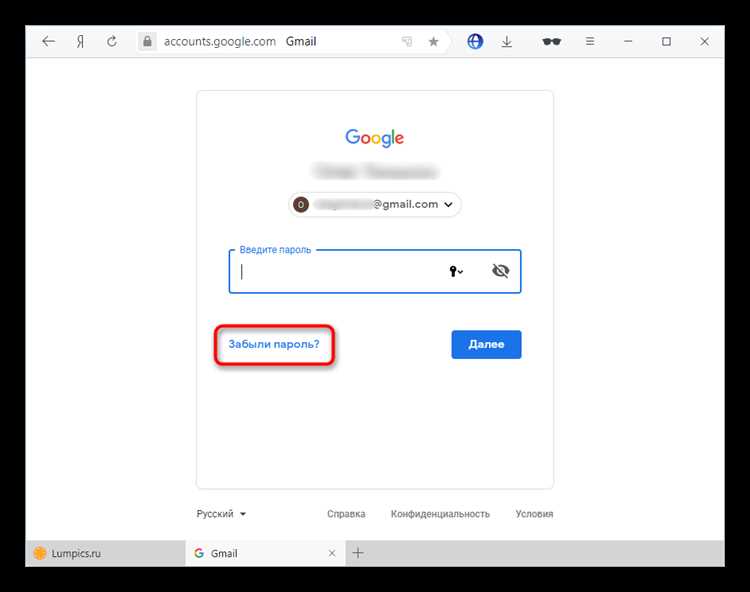
Если при восстановлении доступа Google запрашивает подтверждение личности через контрольные вопросы или данные профиля, следуйте следующим действиям.
1. Введите известные вам ответы на контрольные вопросы. Даже если вы не уверены на 100%, введите максимально близкие по смыслу варианты. Google учитывает не только точность, но и схожесть формулировок.
2. Укажите дату создания аккаунта. Приблизительная дата – допустимый вариант. Если вы не помните точную дату, найдите первое письмо в папке «Входящие» (если остался доступ к связанному почтовому ящику).
3. Введите ранее использовавшиеся пароли. Чем больше вариантов вы вспомните, тем выше шанс восстановления. Указывайте пароли в хронологическом порядке, начиная с самых старых.
4. Уточните, к каким сервисам Google был привязан аккаунт. Укажите, использовался ли аккаунт для YouTube, Google Диска, Gmail, Google Фото и других сервисов. Эта информация помогает системе подтвердить, что вы – владелец.
5. Проверьте устройство и IP-адрес. Попытку восстановления лучше выполнять с устройства и сети, с которых ранее осуществлялся вход в аккаунт. Это повышает вероятность успешного подтверждения.
Совет: Если вы не проходили настройку контрольных вопросов, Google может предложить альтернативные методы – например, проверку через резервную почту или номер телефона. Следуйте предложенным вариантам, чтобы завершить восстановление.
Что делать, если аккаунт временно заблокирован после попыток восстановления
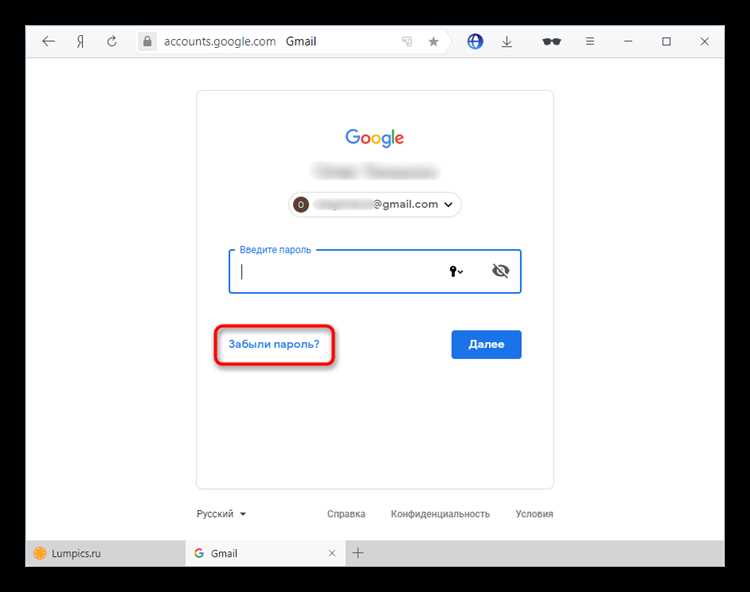
Если после нескольких неудачных попыток восстановления пароля ваш Google аккаунт временно заблокирован, важно действовать осторожно и следовать нескольким простым рекомендациям, чтобы избежать дальнейших блокировок или потери доступа к аккаунту.
1. Подождите 24–48 часов. Временная блокировка может длиться от нескольких часов до нескольких дней. Это нужно для того, чтобы убедиться в безопасности восстановления и предотвратить несанкционированный доступ. В этот период важно не предпринимать повторных попыток восстановления, чтобы не усугубить ситуацию.
2. Проверьте данные, которые вы вводите. После блокировки важно обратить внимание на точность вводимой информации, такой как альтернативный адрес электронной почты или номер телефона для восстановления. Используйте только те данные, которые точно связаны с вашим аккаунтом.
3. Попробуйте восстановить доступ через альтернативные методы. Если у вас настроены методы двухфакторной аутентификации, попробуйте восстановить доступ с помощью SMS или Google Authenticator, если это возможно.
4. Используйте страницу восстановления аккаунта. Перейдите на специальную страницу для восстановления Google аккаунта (https://accounts.google.com/signin/recovery) и следуйте указаниям. Здесь важно отвечать на вопросы максимально точно, используя информацию, которая ранее была привязана к вашему аккаунту.
5. Свяжитесь с поддержкой Google. Если блокировка не снимается спустя несколько дней, и вы не можете восстановить доступ, обратитесь в службу поддержки Google. Для этого потребуется подтвердить вашу личность, предоставив дополнительные данные, такие как последние действия в аккаунте или список устройств, с которых вы обычно заходите.
6. Избегайте использования подозрительных VPN или прокси-серверов. Если вы используете нестандартные способы подключения к интернету, это может вызвать дополнительные проблемы с безопасностью и привести к блокировке аккаунта. Восстановление доступа будет проще, если вы подключитесь с обычного устройства и сети, которые ранее использовались для входа в аккаунт.
7. Если блокировка не снимается, а аккаунт содержит важную информацию, можно попробовать подать заявку на восстановление через специальную форму Google, где вам предложат указать все возможные способы для подтверждения вашей личности и владения аккаунтом.
Как защитить аккаунт после восстановления доступа
После восстановления доступа к аккаунту Google, необходимо принять несколько шагов для обеспечения безопасности. Первый шаг – сменить пароль на уникальный и сложный. Используйте комбинацию букв, цифр и символов, чтобы минимизировать вероятность взлома.
Настройте двухфакторную аутентификацию (2FA). Это добавит дополнительный уровень защиты, требуя не только пароля, но и кода с вашего мобильного устройства при входе в аккаунт. Выберите наиболее удобный метод 2FA: через приложение Google Authenticator или смс-уведомления.
Проверьте активные устройства. Перейдите в настройки безопасности и просмотрите список устройств, которые имеют доступ к вашему аккаунту. Удалите все устройства, которые вам не знакомы или не используются.
Проверьте приложения, имеющие доступ к вашему аккаунту. Многие сторонние приложения могут требовать доступа к вашему аккаунту Google. Убедитесь, что только надежные приложения имеют доступ, и отзовите разрешение у ненадежных или подозрительных приложений.
Настройте уведомления о безопасности. Включите уведомления о входах в ваш аккаунт с незнакомых устройств или из других стран. Это поможет вам быстро заметить подозрительную активность.
Обновите резервные адреса электронной почты и номера телефонов для восстановления доступа. Убедитесь, что контактные данные актуальны и вам доступны для быстрого восстановления доступа в случае утраты пароля или попытки взлома.
Регулярно меняйте пароли и не используйте одинаковые пароли для разных сервисов. Рекомендуется использовать менеджеры паролей для безопасного хранения и генерации сложных паролей.
Вопрос-ответ:
Что делать, если я забыл свой пароль от Google аккаунта?
Если вы забыли пароль от своего Google аккаунта, первым шагом будет переход на страницу восстановления пароля. Там вам нужно ввести свой адрес электронной почты или номер телефона, связанный с аккаунтом. Далее система предложит способы восстановления, такие как отправка кода на почту или телефон, если эти данные были указаны при создании аккаунта. В некоторых случаях, если у вас есть доступ к устройствам, на которых вы уже авторизованы, можно пройти восстановление с помощью их данных.
Как восстановить доступ к Google аккаунту, если нет доступа к почте и телефону?
Если у вас нет доступа ни к почте, ни к телефону, на которые приходят коды восстановления, в процессе восстановления аккаунта Google предложит вам пройти дополнительные шаги для подтверждения личности. Вам могут задать вопросы, которые вы могли установить при регистрации, или предложить другие способы восстановления через сохраненные устройства или активные сессии на другом устройстве. В некоторых случаях вам нужно будет подождать несколько дней, чтобы получить решение от службы поддержки Google.
Могу ли я восстановить свой Google аккаунт без доступа к телефону, если забыл пароль?
Да, восстановить аккаунт возможно даже без доступа к телефону. Если вы установили резервные адреса электронной почты или привязали аккаунт к другим устройствам, это поможет пройти восстановление. Вам будет предложено ответить на вопросы безопасности или ввести информацию, которая использовалась при регистрации, чтобы подтвердить вашу личность. Важно помнить, что процесс может занять некоторое время, если нужно обратиться в службу поддержки.
Какие способы восстановления пароля Google аккаунта существуют?
Существует несколько способов восстановления пароля Google аккаунта: через код, отправленный на связанный номер телефона или резервный адрес электронной почты, а также с помощью ответов на вопросы безопасности. Также можно восстановить доступ через устройства, с которых вы ранее входили в аккаунт, или через восстановление с помощью аккаунта, который вы добавили в настройках безопасности. Все эти способы зависят от того, какие данные были указаны при регистрации.
Что делать, если восстановление пароля Google не работает?
Если стандартные способы восстановления пароля не помогли, первым шагом стоит проверить правильность введенной информации (адрес электронной почты или номер телефона). Если проблема не решается, попробуйте воспользоваться поддержкой Google. Важно внимательно следовать всем предложенным инструкциям и ответить на вопросы безопасности. Если никакой информации для восстановления не осталось, есть вероятность, что аккаунт будет невозможно восстановить без вмешательства службы поддержки.
Что делать, если я забыл пароль от Google аккаунта?
Если вы забыли пароль от Google аккаунта, первым шагом будет переход на страницу восстановления пароля. Для этого нужно зайти на сайт https://accounts.google.com/signin/recovery и ввести адрес электронной почты. Google предложит несколько вариантов восстановления доступа, таких как подтверждение через телефонный номер, резервную почту или ответы на секретные вопросы. Если эти способы не доступны, можно воспользоваться формой восстановления, указав как можно больше информации, чтобы Google мог убедиться в вашей личности.